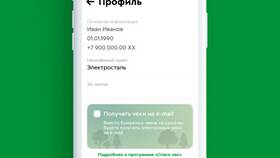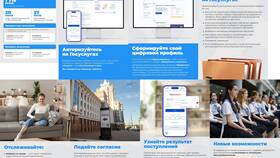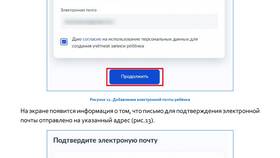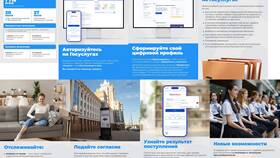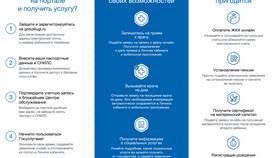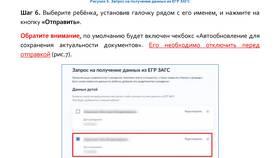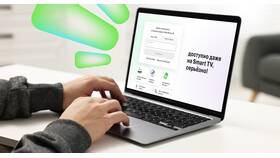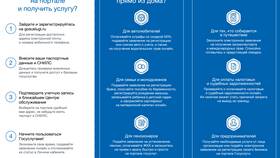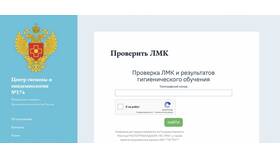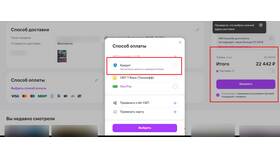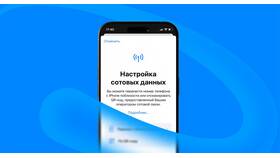Портал Госуслуг предоставляет возможность проверить номер страхового свидетельства (СНИЛС) в личном кабинете. Рассмотрим пошаговую инструкцию для просмотра этих данных.
Содержание
Необходимые условия
| Статус учетной записи | Подтвержденная учетная запись |
| Привязка СНИЛС | Номер должен быть привязан к аккаунту |
| Доступ в интернет | Требуется для входа в личный кабинет |
Пошаговая инструкция
Вход в личный кабинет
- Откройте официальный сайт gosuslugi.ru
- Нажмите кнопку "Вход" в правом верхнем углу
- Введите логин и пароль вашей учетной записи
- Подтвердите вход через СМС или электронную почту
Переход в раздел персональных данных
- В личном кабинете найдите фамилию в верхнем правом углу
- Нажмите на нее и выберите "Личный кабинет"
- Перейдите в раздел "Персональные данные"
Просмотр СНИЛС
| Место расположения | Блок "Документы" или "Основные документы" |
| Формат отображения | 11-значный номер в формате XXX-XXX-XXX XX |
| Дополнительные данные | Дата регистрации в системе пенсионного страхования |
Если СНИЛС не отображается
Возможные причины
- СНИЛС не привязан к учетной записи
- Учетная запись не подтверждена
- Технические работы на портале
Способы решения
- Проверьте статус учетной записи в настройках профиля
- Привяжите СНИЛС через раздел "Документы"
- Обратитесь в службу поддержки Госуслуг
Как привязать СНИЛС к аккаунту
| 1 | Перейдите в раздел "Документы" |
| 2 | Нажмите "Добавить документ" |
| 3 | Выберите "Страховое свидетельство (СНИЛС)" |
| 4 | Введите 11-значный номер и подтвердите данные |
Дополнительные возможности
- Проверка состояния индивидуального лицевого счета
- Получение выписки из Пенсионного фонда
- Подача заявлений в ПФР онлайн
Безопасность данных
При работе с персональными данными на Госуслугах:
- Не сообщайте логин и пароль третьим лицам
- Используйте сложные пароли и двухфакторную аутентификацию
- Выходите из системы после завершения работы